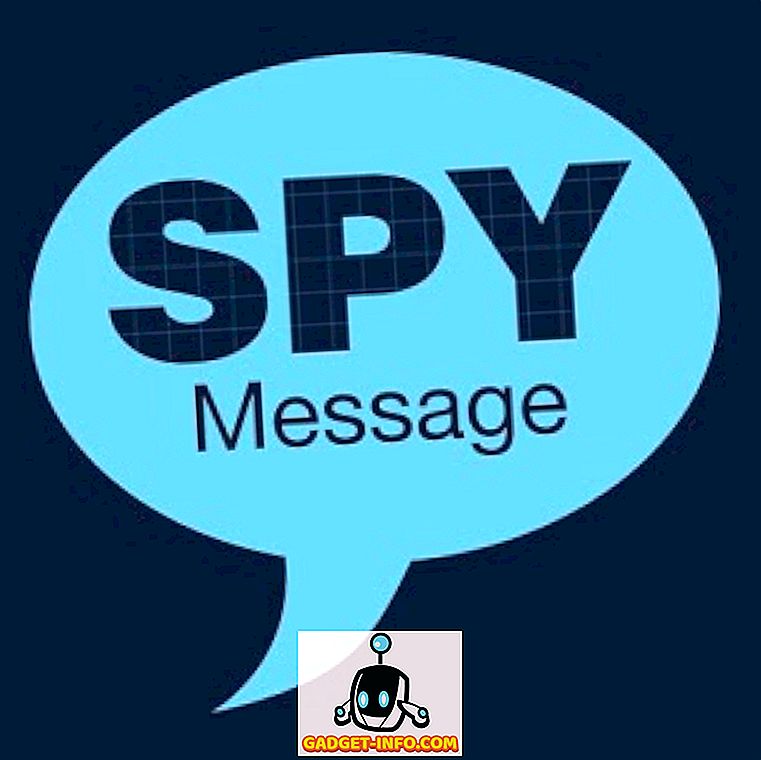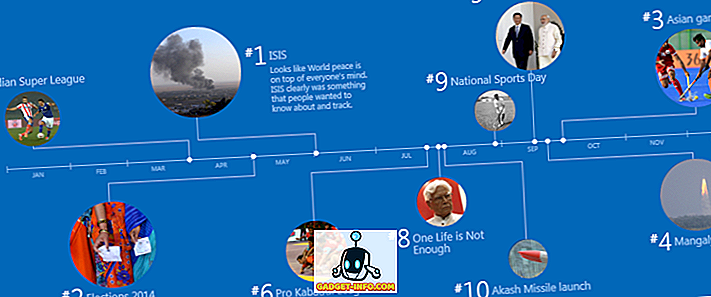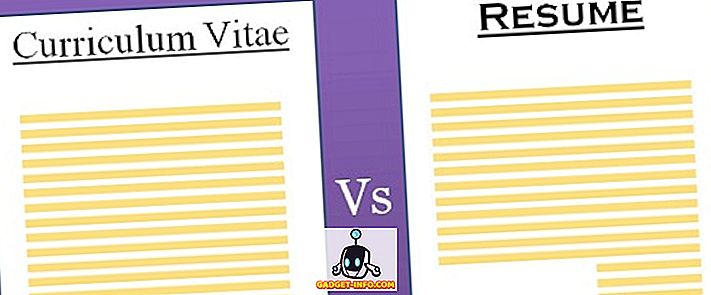Među manje iskorištenim i nepoznatim značajkama sustava Windows 7 je Monitor resursa i performansi. Uz to, administratori mogu generirati izvješće o zdravstvenom stanju sustava koje ukazuje na neuspjeh proći niz dijagnostike. Saznajte kako provjeriti ima li pogrešaka u sustavu Windows 7 pomoću ugrađenog testa resursa i performansi.
Osim toga, još jedan odličan alat je Monitor pouzdanosti u sustavu Windows. Time ćete dobiti više informacija o pogreškama koje se pojavljuju u vašem dnevniku događaja. Napominjemo da u sustavu Windows 10 više ne postoji mogućnost pokretanja izvješća o zdravstvenom stanju sustava. Umjesto toga, otiđite u Centar za sigurnost sustava Windows Defender i kliknite Učinak uređaja i zdravlje .
Generiranje izvješća o zdravlju sustava u sustavu Windows 7
Windows 7 se isporučuje s nizom podrške, pomoći i dijagnostičkih značajki koje vam pomažu da vaše računalo radi glatko i bez grešaka. Međutim, neke pogreške nisu lako popraviti i zahtijevaju sveobuhvatnije informacije o vašem računalu kako bi ih se uklopile. Praćenje resursa i performansi izrađeno je upravo u tu svrhu.
Kada imate poteškoća pri otkrivanju izvora pogreške u sustavu Windows 7, monitor resursa i performansi pruža detaljne informacije o CPU-u, memoriji, mrežnim vezama i nizu drugih sustava na računalu. Izvješće generira aplikacija je organiziran sustav po sustavu omogućuje pregledavanje izvješća lako.
Osim toga, izvješće generira za samo 60 sekundi i stavlja najvažnija upozorenja i informacije o tome što se nalazi na vrhu popisa. Izvješće prikazuje čak i rezultate provjera osnovnih sustava koji pokazuju gdje vaše računalo prolazi i ne uspije na osnovnim dijagnostičkim testovima.
Kada se vaše računalo čudno ponaša i izvor ponašanja nije očigledan, alat za praćenje resursa i performansi aplikacija je kojoj se mnogi administratori obraćaju zbog izvora pogrešaka.
Generiranje izvješća o zdravstvenom stanju sustava Windows 7
Da biste generirali izvješće o zdravlju, morate se prijaviti u sustav Windows 7 pomoću računa koji ima administratorske ovlasti. Zatim kliknite izbornik Start i upišite Performance u okvir Search Programs and Files (Pretraživanje programa i datoteka ). Pod rezultatima upravljačke ploče kliknite vezu s informacijama o izvedbi i alatima .

Sada biste trebali pregledavati Informacije o performansama i alate u prozoru Sve stavke upravljačke ploče . U lijevom oknu prozora kliknite vezu pod nazivom Napredni alati . U prozoru Advanced Tools (Alati za napredne alate) kliknite vezu na dnu s oznakom Generate Health System Report (Generiraj izvještaj o zdravstvenom stanju sustava) .

Odmah će monitor resursa i performansi započeti skeniranje vašeg računala u trajanju od 60 sekundi i početi generirati izvješće.

Kada završite, aplikacija će prikazati vaše izvješće. Imajte na umu da su najvažniji nalazi iz izvješća prikazani na vrhu prozora. U našem primjeru pronađen je simptom pod nazivom Centar za sigurnost koji nije zabilježio Anti-Virus proizvod . Aplikacija dalje ukazuje na uzrok simptoma, dvije moguće rezolucije i vezu na srodne informacije.

Izvan je okvira ovog članka da istražite svaki dio izvješća jer je on prilično dug i sveobuhvatan. Međutim, ako se pomaknete prema dolje, vidjet ćete kategorije povezane s drugim aspektima vašeg računala, kao što su:
- Dijagnostičko izvješće sustava
- Dijagnostički rezultati
- Konfiguracija softvera
- Konfiguracija hardvera
- CPU
- Mreža
- Disk
- Memorija
- Statistika izvješća
U velikoj mjeri nepoznata komponenta sustava Windows 7, monitor resursa i performansi može generirati izvješće o zdravstvenom stanju vašeg računala i pomoći u dijagnosticiranju i otklanjanju pogrešaka računala. Završeno za samo 60 sekundi, ovo izvješće je od neprocjenjive važnosti za do-it-yourselfer koji je već istražio konvencionalne metode za popravljanje pogrešaka.